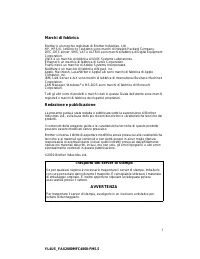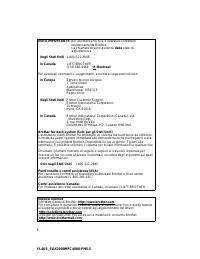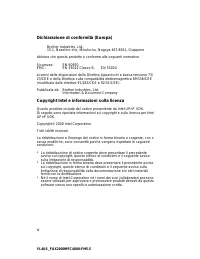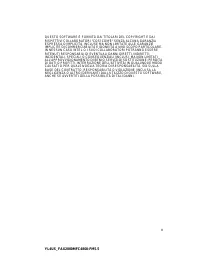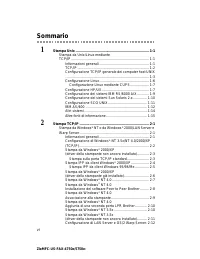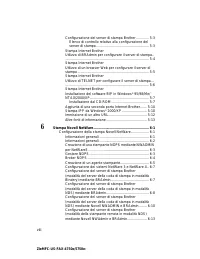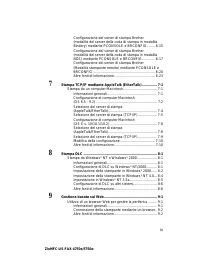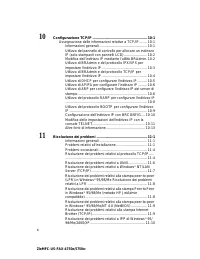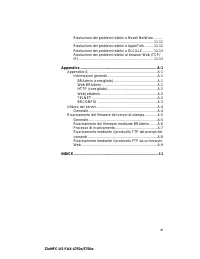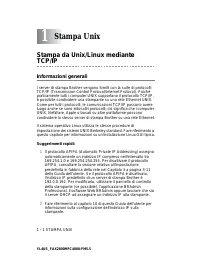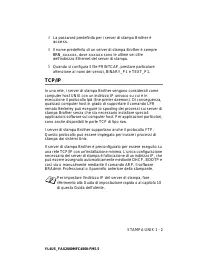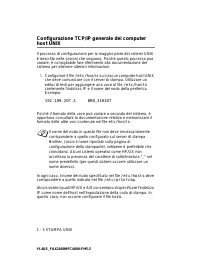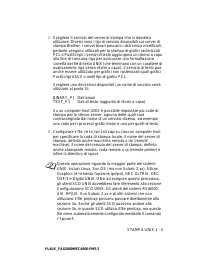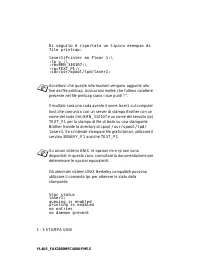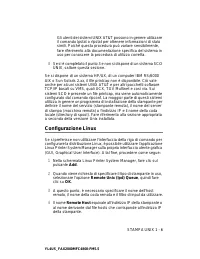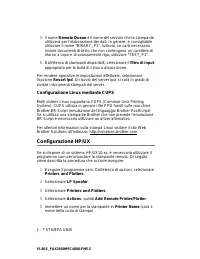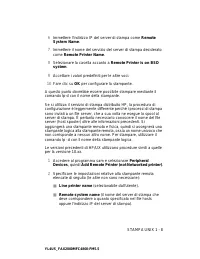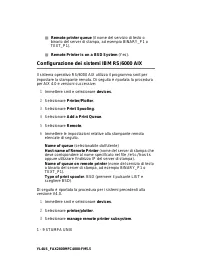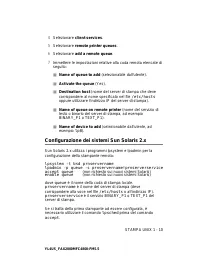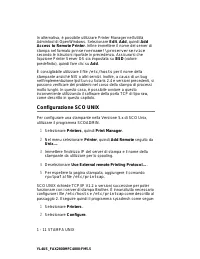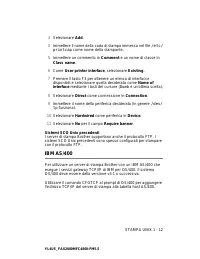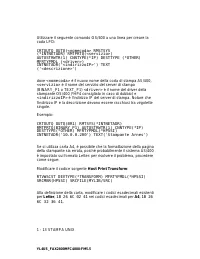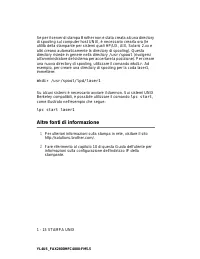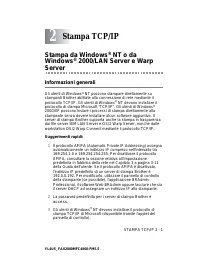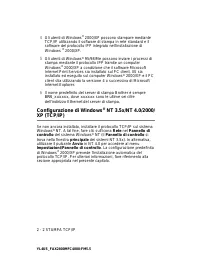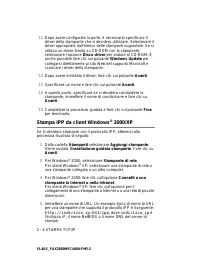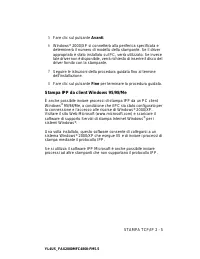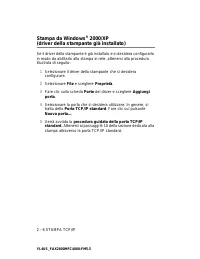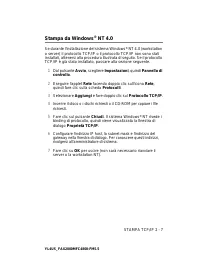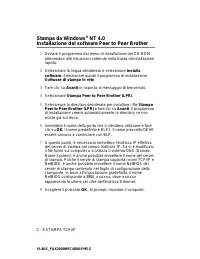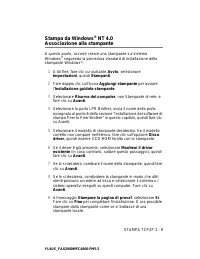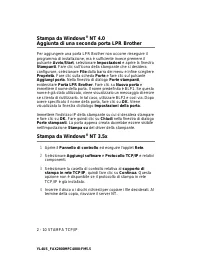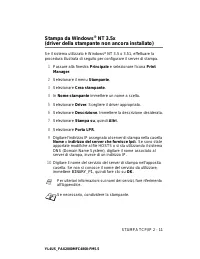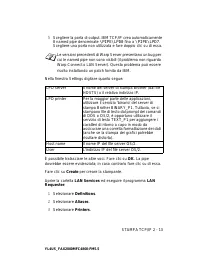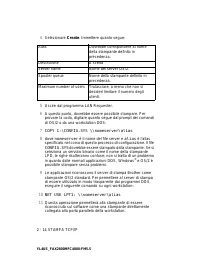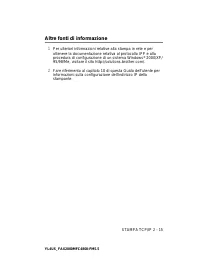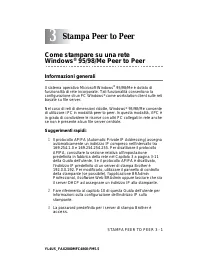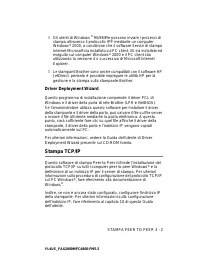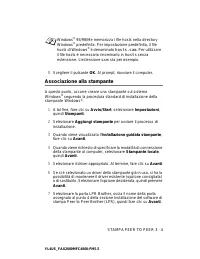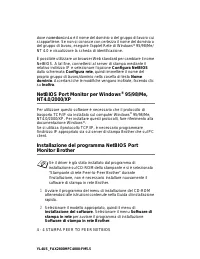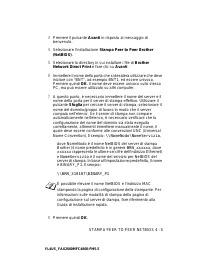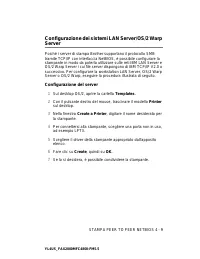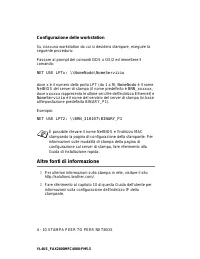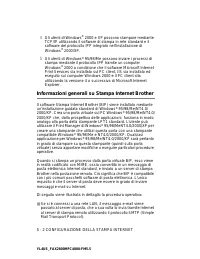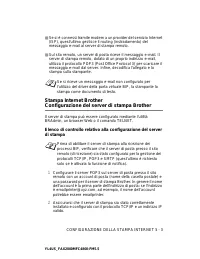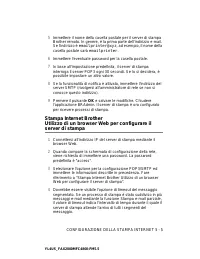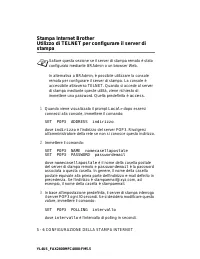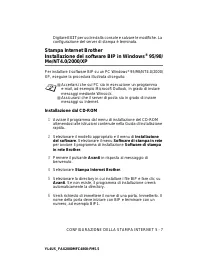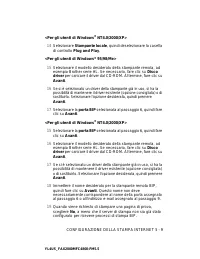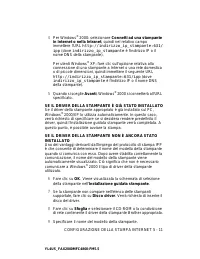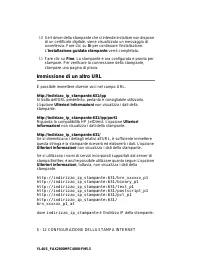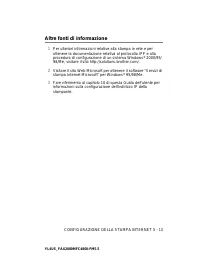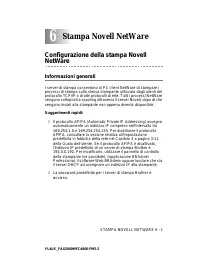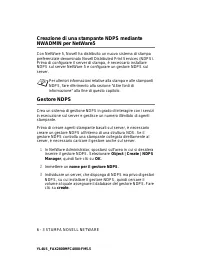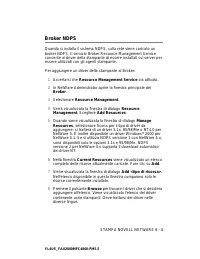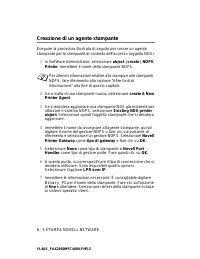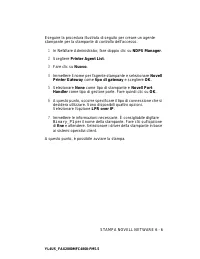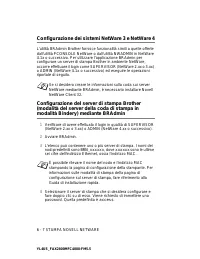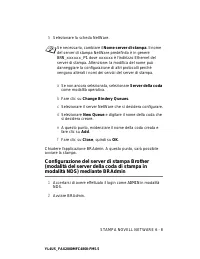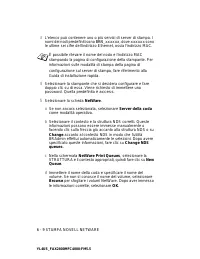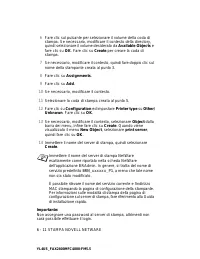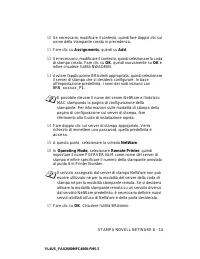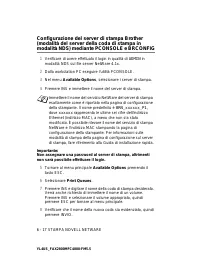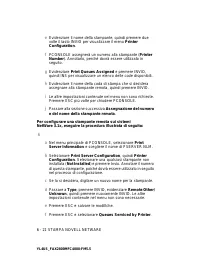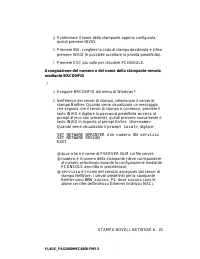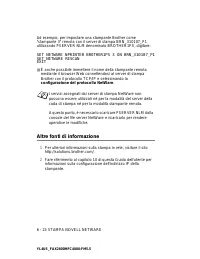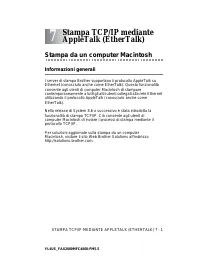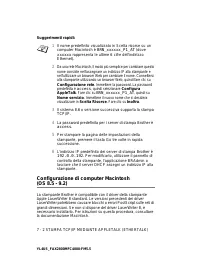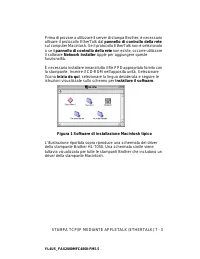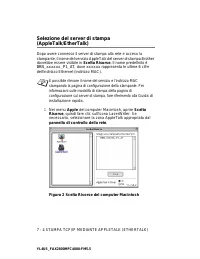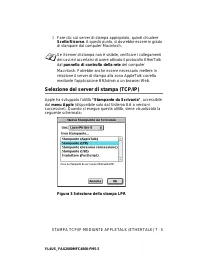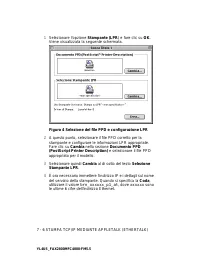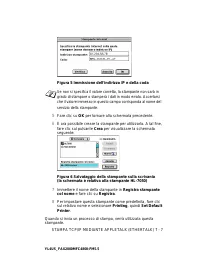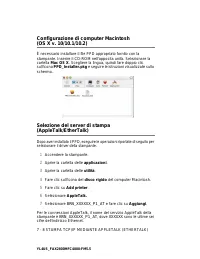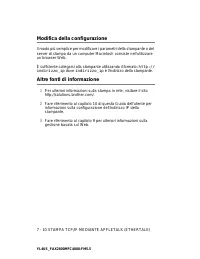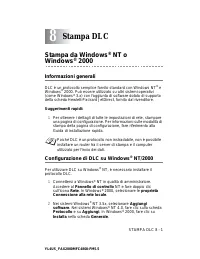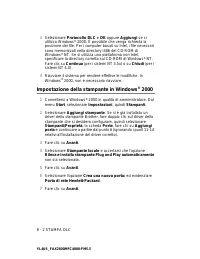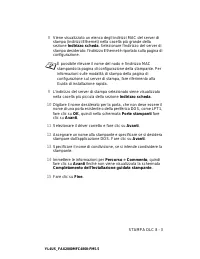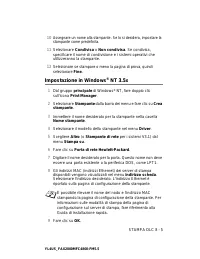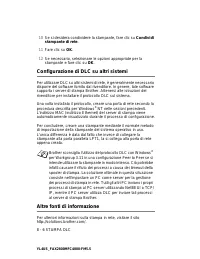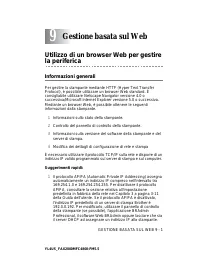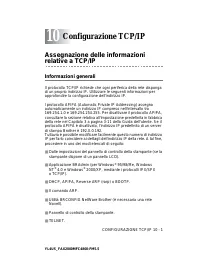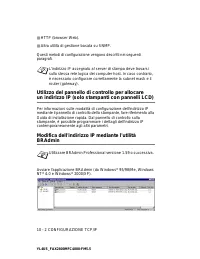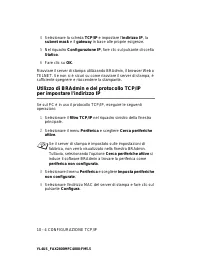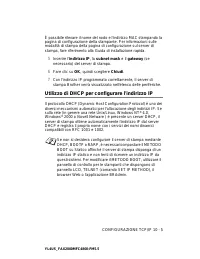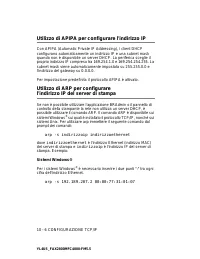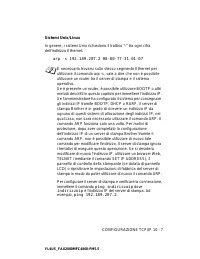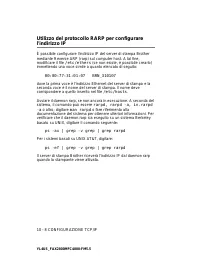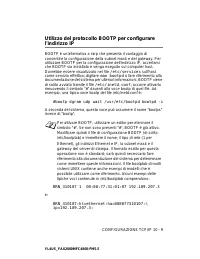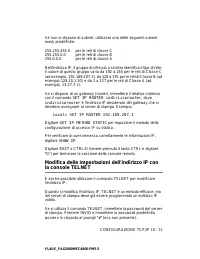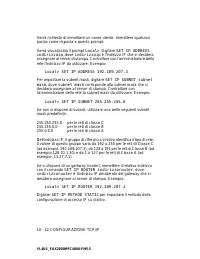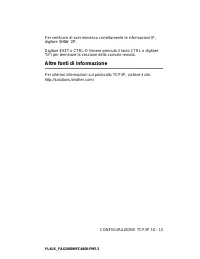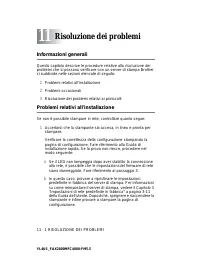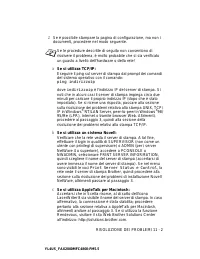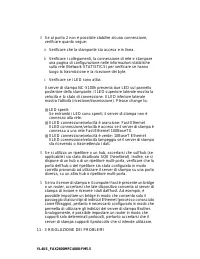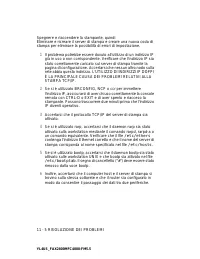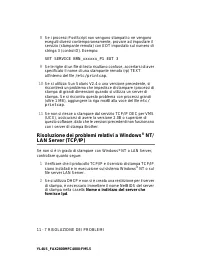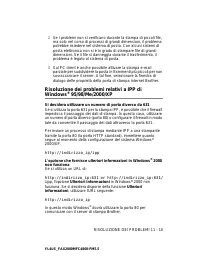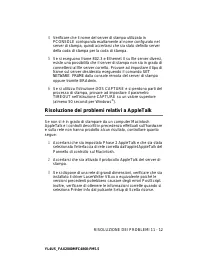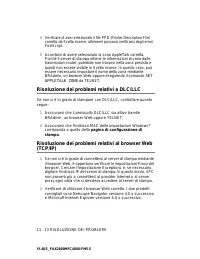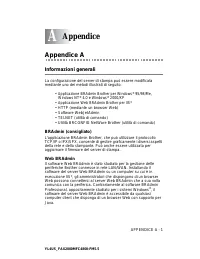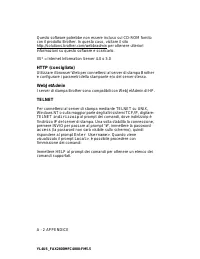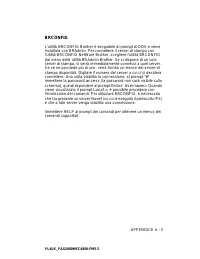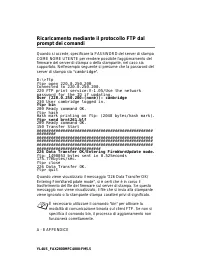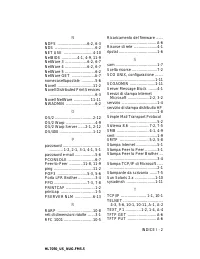Pagina 2 - Marchi di fabbrica; Redazione e pubblicazione; Trasporto del server di stampa
i YL4US_FAX2800MFC4800-FM5.5 Marchi di fabbrica Brother è un marchio registrato di Brother Industries, Ltd.HP, HP/UX, JetDirect e JetAdmin sono marchi di Hewlett-Packard Company.DEC, DEC server, VMS, LAT e ULTRIX sono marchi di fabbrica di Digital Equipment Corporation.UNIX è un marchio di fabbrica ...
Pagina 3 - ii
ii YL4US_FAX2800MFC4800-FM5.5 NOTA IMPORTANTE: per assistenza tecnica e operativa contattare telefonicamente Brother.Le chiamate devono avvenire dallo stato di appartenenza. Negli Stati Uniti 1-800-521-2846 In Canada 1-877-BROTHER(514) 685-6464 (A Montreal) Per eventuali commenti o suggerimenti, scr...
Pagina 4 - iv; Copyright Intel e informazioni sulla licenza
iv YL4US_FAX2800MFC4800-FM5.5 Dichiarazione di conformità (Europa) Brother Industries, Ltd., 15-1, Naeshiro-cho, Mizuho-ku, Nagoya 467-8561, Giappone dichiara che questo prodotto è conforme alle seguenti normative. Sicurezza: EN 60950, EMC: EN 55022 Classe B, EN 55024 ai sensi delle disposizioni del...
Pagina 6 - vi; Sommario
vi ZleMFC-US-FAX-4750e/5750e- Sommario 1 Stampa Unix .......................................................................... 1-1 Stampa da Unix/Linux mediante TCP/IP .............................................................................. 1-1 Informazioni generali .............................
Pagina 7 - viii
viii ZleMFC-US-FAX-4750e/5750e- Configurazione del server di stampa Brother ............. 5-3 Elenco di controllo relativo alla configurazione del server di stampa ..................................................... 5-3 Stampa Internet Brother Utilizzo di BRAdmin per configurare il server di stamp...
Pagina 8 - ix
ix ZleMFC-US-FAX-4750e/5750e- Configurazione del server di stampa Brother(modalità del server della coda di stampa in modalità Bindery) mediante PCONSOLE e BRCONFIG ........ 6-15Configurazione del server di stampa Brother(modalità del server della coda di stampa in modalità NDS) mediante PCONSOLE e ...
Pagina 10 - xi
xi ZleMFC-US-FAX-4750e/5750e- Risoluzione dei problemi relativi a Novell NetWare ......................................................................................... 11-11Risoluzione dei problemi relativi a AppleTalk ......... 11-12Risoluzione dei problemi relativi a DLC/LLC .......... 11-13Ris...
Pagina 11 - Stampa Unix; Informazioni generali
1 - 1 STAMPA UNIX 1 YL4US_FAX2800MFC4800-FM5.5 1 Stampa Unix Stampa da Unix/Linux mediante TCP/IP Informazioni generali I server di stampa Brother vengono forniti con la suite di protocolli TCP/IP (Transmission Control Protocol/Internet Protocol). Poiché praticamente tutti i computer UNIX supportano...
Pagina 15 - . Se si intende stampare file grafici binari, utilizzare il
1 - 5 STAMPA UNIX YL4US_FAX2800MFC4800-FM5.5 Di seguito è riportato un tipico esempio di file printcap: laser1|Printer on Floor 1:\:lp = :\:rm=BRN_310107:\:rp=TEXT_P1:\:sd=/usr/spool/lpd/laser1: %lpc statuslaser1:queuing is enabledprinting is enabledno entriesno daemon present Accertarsi che queste ...
Pagina 16 - Configurazione Linux
STAMPA UNIX 1 - 6 YL4US_FAX2800MFC4800-FM5.5 Gli utenti dei sistemi UNIX AT&T possono in genere utilizzare il comando lpstat o rlpstat per ottenere informazioni di stato simili. Poiché questa procedura può variare sensibilmente, fare riferimento alla documentazione specifica del sistema in uso p...
Pagina 17 - Configurazione Linux mediante CUPS; Selezionare LP Spooler.
1 - 7 STAMPA UNIX YL4US_FAX2800MFC4800-FM5.5 5 Il nome Remote Queue è il nome del servizio che la stampante utilizzerà per l'elaborazione dei dati. In genere, è consigliabile utilizzare il nome "BINARY_P1", tuttavia, se sarà necessario inviare documenti di testo che non contengono un caratte...
Pagina 18 - Accettare i valori predefiniti per le altre voci.; Fare clic su OK per configurare la stampante.
STAMPA UNIX 1 - 8 YL4US_FAX2800MFC4800-FM5.5 6 Immettere l'indirizzo IP del server di stampa come Remote System Name. 7 Immettere il nome del servizio del server di stampa desiderato come Remote Printer Name. 8 Selezionare la casella accanto a Remote Printer is on BSD system. 9 Accettare i valori pr...
Pagina 19 - Remote printer queue (il nome del servizio di testo o; Configurazione dei sistemi IBM RS/6000 AIX; Immettere smit e selezionare devices.
1 - 9 STAMPA UNIX YL4US_FAX2800MFC4800-FM5.5 ■ Remote printer queue (il nome del servizio di testo o binario del server di stampa, ad esempio BINARY_P1 o TEXT_P1). ■ Remote Printer is on a BSD System (Yes). Configurazione dei sistemi IBM RS/6000 AIX Il sistema operativo RS/6000 AIX utilizza il progr...
Pagina 20 - Configurazione dei sistemi Sun Solaris 2.x
STAMPA UNIX 1 - 10 YL4US_FAX2800MFC4800-FM5.5 4 Selezionare client services. 5 Selezionare remote printer queues. 6 Selezionare add a remote queue. 7 Immettere le impostazioni relative alla coda remota elencate di seguito: ■ Name of queue to add (selezionabile dall'utente). ■ Activate the queue (Yes...
Pagina 21 - Configurazione SCO UNIX
1 - 11 STAMPA UNIX YL4US_FAX2800MFC4800-FM5.5 In alternativa, è possibile utilizzare Printer Manager nell'utilità Admintool di OpenWindows. Selezionare Edit, Add, quindi Add Access to Remote Printer. Infine immettere il nome del server di stampa nel formato prnservername!\prnserverservice secondo le...
Pagina 24 - Altri sistemi; Informazioni richieste:; stampante remota
STAMPA UNIX 1 - 14 YL4US_FAX2800MFC4800-FM5.5 OS/400 versione 4, 5, 5.1È anche possibile utilizzare la seguente riga di comando per creare una definizione di stampante: CRTDEVPRT DEVD(BR2) DEVCLS(*LAN) TYPE(3812) MODEL(1) LANATTACH(*IP) PORT(9100) FONT(011) PARITY(*NONE) STOPBITS(1) TRANSFORM(*YES) ...
Pagina 25 - Altre fonti di informazione
1 - 15 STAMPA UNIX YL4US_FAX2800MFC4800-FM5.5 Se per il server di stampa Brother non è stata creata alcuna directory di spooling sul computer host UNIX, è necessario crearla ora (le utilità della stampante per sistemi quali HP/UX, AIX, Solaris 2.xx e altri creano automaticamente la directory di spoo...
Pagina 26 - access
STAMPA TCP/IP 2 - 1 2 YL4US_FAX2800MFC4800-FM5.5 2 Stampa TCP/IP Stampa da Windows ® NT o da Windows ® 2000/LAN Server e Warp Server Informazioni generali Gli utenti di Windows ® NT possono stampare direttamente su stampanti Brother abilitate alla connessione di rete mediante il protocollo TCP/IP. G...
Pagina 27 - xxxxxx; Configurazione di Windows; controllo del sistema Windows
2 - 2 STAMPA TCP/IP YL4US_FAX2800MFC4800-FM5.5 4 Gli utenti di Windows ® 2000/XP possono stampare mediante TCP/IP utilizzando il software di stampa in rete standard e il software del protocollo IPP integrato nell'installazione di Windows ® 2000/XP. 5 Gli utenti di Windows ® 95/98/Me possono inviare ...
Pagina 28 - In base all'impostazione predefinita, i sistemi Windows; Stampa sulla porta TCP/IP standard; Fare clic sul pulsante Avanti.; Windows; Fare clic sul pulsante Fine per terminare la procedura guidata.
STAMPA TCP/IP 2 - 3 YL4US_FAX2800MFC4800-FM5.5 Stampa da Windows ® 2000/XP (driver della stampante non ancora installato) In base all'impostazione predefinita, i sistemi Windows ® 2000/XP vengono installati con tutti i programmi software necessari per la stampa. Questo capitolo descrive le due confi...
Pagina 29 - Stampa IPP da client Windows
2 - 4 STAMPA TCP/IP YL4US_FAX2800MFC4800-FM5.5 11 Dopo avere configurato la porta, è necessario specificare il driver della stampante che si desidera utilizzare. Selezionare il driver appropriato dall'elenco delle stampanti supportate. Se si utilizza un driver fornito su CD-ROM con la stampante, sel...
Pagina 31 - Selezionare File e scegliere Proprietà.
2 - 6 STAMPA TCP/IP YL4US_FAX2800MFC4800-FM5.5 Stampa da Windows ® 2000/XP (driver della stampante già installato) Se il driver della stampante è già installato e si desidera configurarlo in modo da abilitarlo alla stampa in rete, attenersi alla procedura illustrata di seguito: 1 Selezionare il driv...
Pagina 32 - Se durante l'installazione del sistema Windows; Selezionare Aggiungi e fare doppio clic sul Protocollo TCP/IP.; NT rivede i
STAMPA TCP/IP 2 - 7 YL4US_FAX2800MFC4800-FM5.5 Stampa da Windows ® NT 4.0 Se durante l'installazione del sistema Windows ® NT 4.0 (workstation o server) il protocollo TCP/IP o il protocollo TCP/IP non sono stati installati, attenersi alla procedura illustrata di seguito. Se il protocollo TCP/IP è gi...
Pagina 33 - Fare clic su Avanti in risposta al messaggio di benvenuto.
2 - 8 STAMPA TCP/IP YL4US_FAX2800MFC4800-FM5.5 Stampa da Windows ® NT 4.0 Installazione del software Peer to Peer Brother 1 Avviare il programma dal menu di installazione del CD-ROM attenendosi alle istruzioni contenute nella Guida di installazione rapida. 2 Selezionare la lingua desiderata e selezi...
Pagina 34 - seguendo la procedura standard di installazione della
STAMPA TCP/IP 2 - 9 YL4US_FAX2800MFC4800-FM5.5 Stampa da Windows ® NT 4.0 Associazione alla stampante A questo punto, occorre creare una stampante sul sistema Windows ® seguendo la procedura standard di installazione della stampante Windows ® . 1 A tal fine, fare clic sul pulsante Avvio, selezionare...
Pagina 35 - Aprire il Pannello di controllo ed eseguire l'applet Rete.
2 - 10 STAMPA TCP/IP YL4US_FAX2800MFC4800-FM5.5 Stampa da Windows ® NT 4.0 Aggiunta di una seconda porta LPR Brother Per aggiungere una porta LPR Brother non occorre rieseguire il programma di installazione, ma è sufficiente invece premere il pulsante Avvio/Start, selezionare Impostazioni e aprire l...
Pagina 37 - Configurazione di LAN Server e OS/2 Warp Server; Configurazione del server; Digitare un nome a scelta per la stampante.
2 - 12 STAMPA TCP/IP YL4US_FAX2800MFC4800-FM5.5 Configurazione di LAN Server e OS/2 Warp Server I server di stampa Brother possono essere utilizzati con le reti IBM LAN Server e OS/2 Warp Server purché sul file server sia installato IBM TCP/IP V2.0 o versioni successive. TCP/IP viene fornito come st...
Pagina 41 - Stampa Peer to Peer
STAMPA PEER TO PEER 3 - 1 3 YL4US_FAX2800MFC4800-FM5.5 3 Stampa Peer to Peer Come stampare su una rete Windows ® 95/98/Me Peer to Peer Informazioni generali Il sistema operativo Microsoft Windows ® 95/98/Me è dotato di funzionalità di rete incorporate. Tali funzionalità consentono la configurazione ...
Pagina 42 - Driver Deployment Wizard
STAMPA PEER TO PEER 3 - 2 YL4US_FAX2800MFC4800-FM5.5 4 Gli utenti di Windows ® 95/98/Me possono inviare i processi di stampa attraverso il protocollo IPP mediante un computer Windows ® 2000, a condizione che il software Servizi di stampa Internet Microsoft sia installato sul PC client, IIS sia insta...
Pagina 43 - - 3 STAMPA PEER TO PEER; Installazione del software Peer to Peer Brother
3 - 3 STAMPA PEER TO PEER YL4US_FAX2800MFC4800-FM5.5 Installazione del software Peer to Peer Brother 1 Avviare il programma dal menu di installazione del CD-ROM attenendosi alle istruzioni contenute nella Guida di installazione rapida. 2 Selezionare il modello appropriato, quindi il menu di installa...
Pagina 44 - Associazione alla stampante; hosts
STAMPA PEER TO PEER 3 - 4 YL4US_FAX2800MFC4800-FM5.5 8 Scegliere il pulsante OK. Al prompt, riavviare il computer. Associazione alla stampante A questo punto, occorre creare una stampante sul sistema Windows ® seguendo la procedura standard di installazione della stampante Windows ® . 1 A tal fine, ...
Pagina 45 - - 5 STAMPA PEER TO PEER; Aggiunta di una seconda porta LPR Brother
3 - 5 STAMPA PEER TO PEER YL4US_FAX2800MFC4800-FM5.5 8 Immettere il nome desiderato per la stampante Brother, quindi fare clic su Avanti. Ad esempio, è possibile denominare la stampante "Stampante di rete Brother". 9 Viene richiesto se si desidera stampare una pagina di prova. Selezionare Sì...
Pagina 46 - - 1 STAMPA PEER TO PEER NETBIOS; Stampa Peer to Peer NetBIOS; La password predefinita per i server di stampa Brother è
4 - 1 STAMPA PEER TO PEER NETBIOS 4 YL4US_FAX2800MFC4800-FM5.5 4 Stampa Peer to Peer NetBIOS Stampa con NetBIOS da Windows ® 95/ 98/Me/NT/2000/XP, LAN Server e OS/2 Warp Server Informazioni generali La serie dei server di stampa Brother supporta SMB (Server Message Block) mediante il protocollo TCP/...
Pagina 47 - Configurazione del server di stampa; WORKGROUP
4 - 2 STAMPA PEER TO PEER NETBIOS YL4US_FAX2800MFC4800-FM5.5 4 Il nome del dominio predefinito del server di stampa è WORKGROUP . Per modificarlo è possibile utilizzare un browser Web o l'applicazione BRAdmin. Configurazione del server di stampa Per utilizzare questa funzione, è necessario modificar...
Pagina 49 - NetBIOS Port Monitor per Windows
4 - 4 STAMPA PEER TO PEER NETBIOS YL4US_FAX2800MFC4800-FM5.5 dove nomedominio è il nome del dominio o del gruppo di lavoro cui si appartiene. Se non si conosce con certezza il nome del dominio o del gruppo di lavoro, eseguire l'applet Rete di Windows ® 95/98/Me/ NT 4.0 e visualizzare la scheda di id...
Pagina 51 - - 6 STAMPA PEER TO PEER NETBIOS; Selezionare il driver appropriato. Al termine, fare clic su Avanti.
4 - 6 STAMPA PEER TO PEER NETBIOS YL4US_FAX2800MFC4800-FM5.5 9 Fare clic sul pulsante Fine. Prima di procedere è necessario riavviare il computer. Associazione alla stampante 1 A questo punto, occorre creare una stampante sui sistemi Windows ® 95/98/Me, Windows NT ® 4.0 e Windows ® 2000/XP eseguendo...
Pagina 52 - STAMPA PEER TO PEER NETBIOS 4 - 7; Windows NT; Selezionare Stampante locale (Windows; XP) quando viene richiesto di specificare il tipo di
STAMPA PEER TO PEER NETBIOS 4 - 7 YL4US_FAX2800MFC4800-FM5.5 Windows NT ® 4.0 /Windows ® 2000/XP 2 Selezionare Aggiungi stampante per avviare il processo di installazione. 3 Quando viene visualizzata l'Installazione guidata stampante, fare clic su Avanti. 4 Selezionare Stampante locale (Windows ® 20...
Pagina 53 - - 8 STAMPA PEER TO PEER NETBIOS; Aggiunta di una seconda porta di stampa NetBIOS
4 - 8 STAMPA PEER TO PEER NETBIOS YL4US_FAX2800MFC4800-FM5.5 Aggiunta di una seconda porta di stampa NetBIOS 1 Per aggiungere una porta NetBIOS non occorre rieseguire il programma di installazione, ma è sufficiente Invece premere il pulsante Avvio/Start, selezionare Impostazioni e aprire la finestra...
Pagina 54 - STAMPA PEER TO PEER NETBIOS 4 - 9; Se lo si desidera, è possibile condividere la stampante.
STAMPA PEER TO PEER NETBIOS 4 - 9 YL4US_FAX2800MFC4800-FM5.5 Configurazione dei sistemi LAN Server/OS/2 Warp Server Poiché i server di stampa Brother supportano il protocollo SMB tramite TCP/IP con interfaccia NetBIOS, è possibile configurare la stampante in modo da poterla utilizzare sulle reti IBM...
Pagina 55 - Configurazione delle workstation; NomeNodo
4 - 10 STAMPA PEER TO PEER NETBIOS YL4US_FAX2800MFC4800-FM5.5 Configurazione delle workstation Su ciascuna workstation da cui si desidera stampare, eseguire la seguente procedura: Passare al prompt dei comandi DOS o OS/2 ed immettere il comando: NET USE LPTx: \\NomeNodo\NomeServizio dove x è il nume...
Pagina 56 - Installazione della stampa Internet
5 - 1 CONFIGURAZIONE DELLA STAMPA INTERNET 5 YL4US_FAX2800MFC4800-FM5.5 5 Configurazione della stampa Internet per Windows ® Installazione della stampa Internet Informazioni generali Il software Stampa Internet Brother (BIP) per Windows ® 95/98/Me/ NT4.0 consente a un utente di PC di inviare un proc...
Pagina 57 - Informazioni generali su Stampa Internet Brother
5 - 2 CONFIGURAZIONE DELLA STAMPA INTERNET YL4US_FAX2800MFC4800-FM5.5 4 Gli utenti di Windows ® 2000 e XP possono stampare mediante TCP/IP utilizzando il software di stampa in rete standard e il software del protocollo IPP integrato nell'installazione di Windows ® 2000/XP. 5 Gli utenti di Windows ® ...
Pagina 58 - CONFIGURAZIONE DELLA STAMPA INTERNET 5 - 3
CONFIGURAZIONE DELLA STAMPA INTERNET 5 - 3 YL4US_FAX2800MFC4800-FM5.5 ■ Se si è connessi tramite modem a un provider del servizio Internet (ISP), quest'ultimo gestisce il routing (instradamento) del messaggio e-mail al server di stampa remoto. ■ Sul sito remoto, un server di posta riceve il messaggi...
Pagina 62 - EXIT; Installazione dal CD-ROM
CONFIGURAZIONE DELLA STAMPA INTERNET 5 - 7 YL4US_FAX2800MFC4800-FM5.5 Digitare EXIT per uscire dalla console e salvare le modifiche. La configurazione del server di stampa è terminata. Stampa Internet Brother Installazione del software BIP in Windows ® 95/98/ Me/NT4.0/2000/XP Per installare il softw...
Pagina 63 - - 8 CONFIGURAZIONE DELLA STAMPA INTERNET; Fare clic su OK per continuare.
5 - 8 CONFIGURAZIONE DELLA STAMPA INTERNET YL4US_FAX2800MFC4800-FM5.5 7 Viene visualizzato un messaggio relativo a Stampa e-mail parziale. Stampa e-mail parziale è una funzione che consente al software Stampa Internet Brother di scomporre i messaggi e-mail in sezioni più piccole per evitare problemi...
Pagina 64 - CONFIGURAZIONE DELLA STAMPA INTERNET 5 - 9;
CONFIGURAZIONE DELLA STAMPA INTERNET 5 - 9 YL4US_FAX2800MFC4800-FM5.5 <Per gli utenti di Windows ® NT4.0/2000/XP> 14 Selezionare Stampante locale, quindi deselezionare la casella di controllo Plug and Play. <Per gli utenti di Windows ® 95/98/Me> 15 Selezionare il modello desiderato della...
Pagina 65 - - 10 CONFIGURAZIONE DELLA STAMPA INTERNET; Aggiunta di una seconda porta Internet Brother; Internet Brother. Fare clic su OK (Nuova porta in Windows; Stampa IPP da Windows; Per utenti Windows
5 - 10 CONFIGURAZIONE DELLA STAMPA INTERNET YL4US_FAX2800MFC4800-FM5.5 L'installazione del software BIP è terminata. Se occorre configurare un altro server di stampa remoto, passare alla sezione successiva "Aggiunta di una seconda porta Internet Brother". Aggiunta di una seconda porta Intern...
Pagina 66 - ipp
CONFIGURAZIONE DELLA STAMPA INTERNET 5 - 11 YL4US_FAX2800MFC4800-FM5.5 4 Per Windows ® 2000: selezionare Connetti ad una stampante in Internet o nella Intranet, quindi nel relativo campo immettere l'URL http://indirizzo_ip_stampante:631/ ipp (dove indirizzo_ip_stampante è l'indirizzo IP o il nome DN...
Pagina 67 - - 12 CONFIGURAZIONE DELLA STAMPA INTERNET; Immissione di un altro URL; È possibile immettere diverse voci nel campo URL.
5 - 12 CONFIGURAZIONE DELLA STAMPA INTERNET YL4US_FAX2800MFC4800-FM5.5 10 Se il driver della stampante che si intende installare non dispone di un certificato digitale, viene visualizzato un messaggio di avvertenza. Fare clic su Sì per continuare l'installazione. L'Installazione guidata stampante ve...
Pagina 68 - CONFIGURAZIONE DELLA STAMPA INTERNET 5 - 13
CONFIGURAZIONE DELLA STAMPA INTERNET 5 - 13 YL4US_FAX2800MFC4800-FM5.5 Altre fonti di informazione 1 Per ulteriori informazioni relative alla stampa in rete e per ottenere la documentazione relativa al protocollo IPP e alla procedura di configurazione di un sistema Windows ® 2000/95/ 98/Me, visitare...
Pagina 69 - STAMPA NOVELL NETWARE 6 - 1; Stampa Novell NetWare
STAMPA NOVELL NETWARE 6 - 1 6 YL4US_FAX2800MFC4800-FM5.5 6 Stampa Novell NetWare Configurazione della stampa Novell NetWare Informazioni generali I server di stampa consentono ai PC client NetWare di stampare i processi di stampa sulla stessa stampante utilizzata dagli utenti del protocollo TCP/IP o...
Pagina 70 - STAMPA NOVELL NETWARE 6 - 2
STAMPA NOVELL NETWARE 6 - 2 YL4US_FAX2800MFC4800-FM5.5 Informazioni generali Per utilizzare un server di stampa Brother su una rete NetWare, è necessario configurare uno o più file server con una coda di stampa che il server di stampa è in grado di gestire. Gli utenti inviano le loro richieste alla ...
Pagina 71 - - 3 STAMPA NOVELL NETWARE; Gestore NDPS; Immettere un nome per il gestore NDPS.
6 - 3 STAMPA NOVELL NETWARE YL4US_FAX2800MFC4800-FM5.5 Creazione di una stampante NDPS mediante NWADMIN per NetWare5 Con NetWare 5, Novell ha distribuito un nuovo sistema di stampa preferenziale denominato Novell Distributed Print Services (NDPS). Prima di configurare il server di stampa, è necessar...
Pagina 72 - STAMPA NOVELL NETWARE 6 - 4; Broker NDPS; Per aggiungere un driver della stampante al Broker:; Accertarsi che Resource Management Service sia attivato.
STAMPA NOVELL NETWARE 6 - 4 YL4US_FAX2800MFC4800-FM5.5 Broker NDPS Quando si installa il sistema NDPS, sulla rete viene caricato un broker NDPS. Il servizio Broker Resource Management Service consente ai driver della stampante di essere installati sul server per essere utilizzati con gli agenti stam...
Pagina 73 - - 5 STAMPA NOVELL NETWARE; Creazione di un agente stampante; Immettere le informazioni necessarie. È consigliabile digitare
6 - 5 STAMPA NOVELL NETWARE YL4US_FAX2800MFC4800-FM5.5 Creazione di un agente stampante Eseguire la procedura illustrata di seguito per creare un agente stampante per la stampante di controllo dell'accesso (oggetto NDS). 1 In NetWare Administrator, selezionare object | create | NDPS Printer. Immette...
Pagina 75 - - 7 STAMPA NOVELL NETWARE; Configurazione dei sistemi NetWare 3 e NetWare 4
6 - 7 STAMPA NOVELL NETWARE YL4US_FAX2800MFC4800-FM5.5 Configurazione dei sistemi NetWare 3 e NetWare 4 L'utilità BRAdmin Brother fornisce funzionalità simili a quelle offerte dall'utilità PCONSOLE NetWare o dall'utilità NWADMIN in NetWare 4.1x o successivo. Per utilizzare l'applicazione BRAdmin per...
Pagina 77 - Selezionare la scheda NetWare.
6 - 9 STAMPA NOVELL NETWARE YL4US_FAX2800MFC4800-FM5.5 3 L'elenco può contenere uno o più servizi di server di stampa. I nomi dei nodi predefiniti sono BRN_xxxxxx , dove xxxxxx sono le ultime sei cifre dell'indirizzo Ethernet, ossia l'indirizzo MAC. 4 Selezionare la stampante che si desidera configu...
Pagina 78 - Immettere il nome della stampante e selezionare Create.
STAMPA NOVELL NETWARE 6 - 10 YL4US_FAX2800MFC4800-FM5.5 e Il nome della coda sarà visibile nella STRUTTURA e nel contesto specificati. Selezionare la coda e fare clic su Add. Il nome della coda viene trasferito nella finestra Service Print Queues. In questa finestra sono visibili le informazioni rel...
Pagina 79 - - 11 STAMPA NOVELL NETWARE; Fare clic su Assignments.; Selezionare la coda di stampa creata al punto 5.
6 - 11 STAMPA NOVELL NETWARE YL4US_FAX2800MFC4800-FM5.5 6 Fare clic sul pulsante per selezionare il volume della coda di stampa. Se necessario, modificare il contesto della directory, quindi selezionare il volume desiderato da Available Objects e fare clic su OK. Fare clic su Create per creare la co...
Pagina 82 - A questo punto, selezionare la scheda NetWare.
STAMPA NOVELL NETWARE 6 - 14 YL4US_FAX2800MFC4800-FM5.5 10 Se necessario, modificare il contesto, quindi fare doppio clic sul nome della stampante creata in precedenza. 11 Fare clic su Assignments, quindi su Add. 12 Se necessario, modificare il contesto, quindi selezionare la coda di stampa creata. ...
Pagina 86 - STAMPA NOVELL NETWARE 6 - 18; Nel menu Available Options, selezionare Printers.; Premere ESC più volte per tornare a DOS.
STAMPA NOVELL NETWARE 6 - 18 YL4US_FAX2800MFC4800-FM5.5 9 Selezionare i server di stampa, quindi premere INVIO per specificare quali server di stampa in rete sono abilitati alla stampa da questa coda. L'elenco sarà vuoto perché non è stata effettuata alcuna selezione. 10 Premere INS per ottenere un ...
Pagina 88 - Selezionare Printers.
STAMPA NOVELL NETWARE 6 - 20 YL4US_FAX2800MFC4800-FM5.5 Configurazione del server di stampa Brother(Modalità stampante remota) mediante PCONSOLE e BRCONFIG 1 Verificare che PSERVER NLM (NetWare Loadable Module) sia caricato sul file server. 2 Dalla workstation PC, effettuare il login al file server ...
Pagina 89 - Premere ESC e selezionare Queues Serviced by Printer.
6 - 21 STAMPA NOVELL NETWARE YL4US_FAX2800MFC4800-FM5.5 e Evidenziare il nome della stampante, quindi premere due volte il tasto INVIO per visualizzare il menu Printer Configuration. f PCONSOLE assegnerà un numero alla stampante (Printer Number). Annotarlo, perché dovrà essere utilizzato in seguito....
Pagina 91 - - 23 STAMPA NOVELL NETWARE
6 - 23 STAMPA NOVELL NETWARE YL4US_FAX2800MFC4800-FM5.5 Ad esempio, per impostare una stampante Brother come "stampante 3" remota con il server di stampa BRN_310107_P1 utilizzando PSERVER NLM denominato BROTHER1PS, digitare: SET NETWARE NPRINTER BROTHER1PS 3 ON BRN_310107_P1SET NETWARE RESCA...
Pagina 92 - Stampa TCP/IP mediante; Stampa da un computer Macintosh
STAMPA TCP/IP MEDIANTE APPLETALK (ETHERTALK) 7 - 1 7 YL4US_FAX2800MFC4800-FM5.5 7 Stampa TCP/IP mediante AppleTalk (EtherTalk) Stampa da un computer Macintosh Informazioni generali I server di stampa Brother supportano il protocollo AppleTalk su Ethernet (conosciuto anche come EtherTalk). Questa fun...
Pagina 93 - , quindi selezionare Configura
7 - 2 STAMPA TCP/IP MEDIANTE APPLETALK (ETHERTALK) YL4US_FAX2800MFC4800-FM5.5 Suggerimenti rapidi: Configurazione di computer Macintosh (OS 8.5 - 9.2) La stampante Brother è compatibile con il driver della stampante Apple LaserWriter 8 standard. Le versioni precedenti dei driver LaserWriter potrebbe...
Pagina 94 - Figura 1 Software di installazione Macintosh tipico
STAMPA TCP/IP MEDIANTE APPLETALK (ETHERTALK) 7 - 3 YL4US_FAX2800MFC4800-FM5.5 Prima di provare a utilizzare il server di stampa Brother, è necessario attivare il protocollo EtherTalk dal pannello di controllo della rete sul computer Macintosh. Se il protocollo EtherTalk non è selezionato o se il pan...
Pagina 95 - Figura 2 Scelta Risorse del computer Macintosh
7 - 4 STAMPA TCP/IP MEDIANTE APPLETALK (ETHERTALK) YL4US_FAX2800MFC4800-FM5.5 Selezione del server di stampa(AppleTalk/EtherTalk) Dopo avere connesso il server di stampa alla rete e acceso la stampante, il nome del servizio AppleTalk del server di stampa Brother dovrebbe essere visibile in Scelta Ri...
Pagina 96 - Figura 3 Selezione della stampa LPR
STAMPA TCP/IP MEDIANTE APPLETALK (ETHERTALK) 7 - 5 YL4US_FAX2800MFC4800-FM5.5 2 Fare clic sul server di stampa appropriato, quindi chiudere Scelta Risorse. A questo punto, si dovrebbe essere in grado di stampare dal computer Macintosh. Selezione del server di stampa (TCP/IP) Apple ha sviluppato l'ut...
Pagina 97 - Figura 4 Selezione del file PPD e configurazione LPR
7 - 6 STAMPA TCP/IP MEDIANTE APPLETALK (ETHERTALK) YL4US_FAX2800MFC4800-FM5.5 1 Selezionare l'opzione Stampante (LPR) e fare clic su OK. Viene visualizzata la seguente schermata. Figura 4 Selezione del file PPD e configurazione LPR 2 A questo punto, selezionare il file PPD corretto per la stampante ...
Pagina 99 - XXXXXX
7 - 8 STAMPA TCP/IP MEDIANTE APPLETALK (ETHERTALK) YL4US_FAX2800MFC4800-FM5.5 Configurazione di computer Macintosh (OS X v. 10/10.1/10.2) È necessario installare il file PPD appropriato fornito con la stampante. Inserire il CD-ROM nell'apposita unità. Selezionare la cartella Mac OS X. Scegliere la l...
Pagina 101 - Modifica della configurazione; È sufficiente collegarsi alla stampante utilizzando il formato:
7 - 10 STAMPA TCP/IP MEDIANTE APPLETALK (ETHERTALK) YL4US_FAX2800MFC4800-FM5.5 Modifica della configurazione Il modo più semplice per modificare i parametri della stampante o del server di stampa da un computer Macintosh consiste nell'utilizzare un browser Web. È sufficiente collegarsi alla stampant...
Pagina 102 - Stampa DLC; Connessione alla rete locale.
STAMPA DLC 8 - 1 8 YL4US_FAX2800MFC4800-FM5.5 8 Stampa DLC Stampa da Windows ® NT o Windows ® 2000 Informazioni generali DLC è un protocollo semplice fornito standard con Windows NT ® e Windows ® 2000. Può essere utilizzato su altri sistemi operativi (come Windows ® 3.x) con l'aggiunta di software d...
Pagina 103 - Impostazione della stampante in Windows; Connettersi a Windows
8 - 2 STAMPA DLC YL4US_FAX2800MFC4800-FM5.5 3 Selezionare Protocollo DLC e OK oppure Aggiungi se si utilizza Windows ® 2000. È possibile che venga richiesta la posizione dei file. Per i computer basati su Intel, i file necessari sono memorizzati nella directory i386 del CD-ROM di Windows ® NT. Se si...
Pagina 104 - Selezionare il driver corretto e fare clic su Avanti.
STAMPA DLC 8 - 3 YL4US_FAX2800MFC4800-FM5.5 8 Viene visualizzato un elenco degli indirizzi MAC del server di stampa (indirizzi Ethernet) nella casella più grande della sezione Indirizzo scheda. Selezionare l'indirizzo del server di stampa desiderato: l'indirizzo Ethernet è riportato sulla pagina di ...
Pagina 105 - Selezionare Risorse del computer e fare clic su Avanti.
8 - 4 STAMPA DLC YL4US_FAX2800MFC4800-FM5.5 Impostazione della stampante in Windows ® NT 4.0 Connettersi a Windows ® NT in qualità di amministratore. Dal menu Start, selezionare Impostazioni, quindi Stampanti. 1 Selezionare Aggiungi stampante. Se si è già installato un driver della stampante Brother...
Pagina 106 - Impostazione in Windows; Dal gruppo principale di Windows; NT, fare doppio clic; Selezionare il modello della stampante nel menu Driver.
STAMPA DLC 8 - 5 YL4US_FAX2800MFC4800-FM5.5 10 Assegnare un nome alla stampante. Se lo si desidera, impostare la stampante come predefinita. 11 Selezionare Condivisa o Non condivisa. Se condivisa, specificare il nome di condivisione e i sistemi operativi che utilizzeranno la stampante. 12 Selezionar...
Pagina 107 - Configurazione di DLC su altri sistemi; NT nelle sezioni precedenti.; Brother sconsiglia l'utilizzo del protocollo DLC con Windows
8 - 6 STAMPA DLC YL4US_FAX2800MFC4800-FM5.5 10 Se si desidera condividere la stampante, fare clic su Condividi stampante di rete. 11 Fare clic su OK. 12 Se necessario, selezionare le opzioni appropriate per la stampante e fare clic su OK. Configurazione di DLC su altri sistemi Per utilizzare DLC su ...
Pagina 108 - GESTIONE BASATA SUL WEB 9 - 1; Gestione basata sul Web; Informazioni sullo stato della stampante.
GESTIONE BASATA SUL WEB 9 - 1 9 YL4US_FAX2800MFC4800-FM5.5 9 Gestione basata sul Web Utilizzo di un browser Web per gestire la periferica Informazioni generali Per gestire la stampante mediante HTTP (Hyper Text Transfer Protocol), è possibile utilizzare un browser Web standard. È consigliabile utili...
Pagina 110 - Configurazione TCP/IP; Applicazione BRAdmin (per Windows
CONFIGURAZIONE TCP/IP 10 - 1 10 YL4US_FAX2800MFC4800-FM5.5 10 Configurazione TCP/IP Assegnazione delle informazioni relative a TCP/IP Informazioni generali Il protocollo TCP/IP richiede che ogni periferica della rete disponga di un proprio indirizzo IP. Utilizzare le seguenti informazioni per approf...
Pagina 114 - Fare clic su OK, quindi scegliere Chiudi.; Utilizzo di DHCP per configurare l'indirizzo IP
CONFIGURAZIONE TCP/IP 10 - 5 YL4US_FAX2800MFC4800-FM5.5 È possibile rilevare il nome del nodo e l'indirizzo MAC stampando la pagina di configurazione della stampante. Per informazioni sulle modalità di stampa della pagina di configurazione sul server di stampa, fare riferimento alla Guida di install...
Pagina 115 - Utilizzo di APIPA per configurare l'indirizzo IP; arp -s indirizzoip indirizzoethernet; Sistemi Windows®
10 - 6 CONFIGURAZIONE TCP/IP YL4US_FAX2800MFC4800-FM5.5 Utilizzo di APIPA per configurare l'indirizzo IP Con APIPA (Automatic Private IP Addressing), i client DHCP configurano automaticamente un indirizzo IP e una subnet mask quando non è disponibile un server DHCP. La periferica sceglie il proprio ...
Pagina 119 - Configurazione dell'indirizzo IP con BRCONFIG; Eseguire BRCONFIG dal menu di Windows
10 - 10 CONFIGURAZIONE TCP/IP YL4US_FAX2800MFC4800-FM5.5 Alcune implementazioni del software host BOOTP non rispondono alle richieste BOOTP se nel file di configurazione non è incluso un nome di file di download; in questo caso, creare semplicemente un file vuoto sull'host e specificarne il nome e i...
Pagina 123 - 1 - 1 RISOLUZIONE DEI PROBLEMI; Risoluzione dei problemi; Problemi relativi all'installazione; Se non è possibile stampare in rete, controllare quanto segue:
11 - 1 RISOLUZIONE DEI PROBLEMI 11 YL4US_FAX2800MFC4800-FM5.5 11 Risoluzione dei problemi Informazioni generali Questo capitolo descrive le procedure relative alla risoluzione dei problemi che si possono verificare con un server di stampa Brother si suddivide nelle sezioni elencate di seguito: 1 Pro...
Pagina 126 - RISOLUZIONE DEI PROBLEMI 11 - 4; Problemi occasionali
RISOLUZIONE DEI PROBLEMI 11 - 4 YL4US_FAX2800MFC4800-FM5.5 6 Se il processo esce dalla coda, ma non viene stampato, accertarsi che non si stia cercando di stampare un processo di testo su una stampante PostScript. Se la stampante in uso supporta la commutazione automatica del linguaggio, verificare ...
Pagina 128 - RISOLUZIONE DEI PROBLEMI 11 - 6; Risoluzione dei problemi relativi a UNIX; Accertarsi che il file
RISOLUZIONE DEI PROBLEMI 11 - 6 YL4US_FAX2800MFC4800-FM5.5 Risoluzione dei problemi relativi a UNIX 1 Accertarsi che il file /etc/printcap (se applicabile) sia stato digitato correttamente. In particolare, rilevare l'assenza dei caratteri ":" e "\", poiché un piccolo errore in qualsi...
Pagina 129 - Risoluzione dei problemi relativi a Windows; Se non si è in grado di stampare con Windows
11 - 7 RISOLUZIONE DEI PROBLEMI YL4US_FAX2800MFC4800-FM5.5 8 Se i processi PostScript non vengono stampati o ne vengono eseguiti diversi contemporaneamente, provare ad impostare il servizio (stampante remota) con EOT impostato sul numero di stringa 3 (control-D). Esempio: SET SERVICE BRN_xxxxxx_P1 E...
Pagina 130 - RISOLUZIONE DEI PROBLEMI 11 - 8; Risoluzione dei problemi relativi a LPR; Se non è possibile stampare su una rete peer-to-peer di Windows
RISOLUZIONE DEI PROBLEMI 11 - 8 YL4US_FAX2800MFC4800-FM5.5 Risoluzione dei problemi relativi alla stampa peer-to-peer (LPR) in Windows ® 95/98/Me Risoluzione dei problemi relativi a LPR Se non si è in grado di stampare su una rete peer-to-peer di Windows ® 95/98/Me (metodo LPR), verificare quanto se...
Pagina 132 - RISOLUZIONE DEI PROBLEMI 11 - 10; L'opzione che fornisce ulteriori informazioni in Windows; In questo modo Windows
RISOLUZIONE DEI PROBLEMI 11 - 10 YL4US_FAX2800MFC4800-FM5.5 2 Se i problemi non si verificano durante la stampa di piccoli file, ma solo nel corso di processi di grandi dimensioni, il problema potrebbe risiedere nel sistema di posta. Con alcuni sistemi di posta elettronica non si è in grado di stamp...
Pagina 133 - 1 - 11 RISOLUZIONE DEI PROBLEMI; I client Windows; Risoluzione dei problemi relativi a Novell NetWare; se si utilizza il software BRConfig, un
11 - 11 RISOLUZIONE DEI PROBLEMI YL4US_FAX2800MFC4800-FM5.5 I client Windows ® 95/98/Me non sono in grado di ottenere il driver da un sistema Windows ® 2000/XP. Occorre utilizzare la versione 4.0 o superiore di Internet Explorer e il software Servizi di stampa Internet Microsoft deve essere installa...
Pagina 134 - Risoluzione dei problemi relativi a AppleTalk
RISOLUZIONE DEI PROBLEMI 11 - 12 YL4US_FAX2800MFC4800-FM5.5 4 Verificare che il nome del server di stampa utilizzato in PCONSOLE corrisponda esattamente al nome configurato nel server di stampa, quindi accertarsi che sia stato definito server della coda di stampa per la coda di stampa. 5 Se si esegu...
Pagina 135 - Risoluzione dei problemi relativi a DLC/LLC; Assicurarsi che l'indirizzo MAC delle impostazioni Windows
11 - 13 RISOLUZIONE DEI PROBLEMI YL4US_FAX2800MFC4800-FM5.5 4 Verificare di aver selezionato il file PPD (Printer Description File) corretto da Scelta risorse, altrimenti possono verificarsi degli errori PostScript. 5 Accertarsi di avere selezionato la zona AppleTalk corretta. Poiché il server di st...
Pagina 136 - Appendice; Appendice A; • Applicazione BRAdmin Brother per Windows; Web BRAdmin
APPENDICE A - 1 A YL4US_FAX2800MFC4800-FM5.5 A Appendice Appendice A Informazioni generali La configurazione del server di stampa può essere modificata mediante uno dei metodi illustrati di seguito. • Applicazione BRAdmin Brother per Windows ® 95/98/Me, Windows NT ® 4.0 e Windows ® 2000/XP • Applica...
Pagina 137 - WebJetAdmin; I server di stampa Brother sono compatibili con WebJetAdmin di HP.; TELNET; indirizzoip
A - 2 APPENDICE YL4US_FAX2800MFC4800-FM5.5 Questo software potrebbe non essere incluso sul CD-ROM fornito con il prodotto Brother. In questo caso, visitare il sito http://solutions.brother.com/webbradmin per ottenere ulteriori informazioni su questo software e scaricarlo. IIS* = Internet Information...
Pagina 138 - BRCONFIG
APPENDICE A - 3 YL4US_FAX2800MFC4800-FM5.5 BRCONFIG L'utilità BRCONFIG Brother è eseguibile al prompt di DOS e viene installata con BRAdmin. Per connettere il server di stampa con l'utilità BRCONFIG NetWare Brother, scegliere l'utilità BRCONFIG dal menu delle utilità BRAdmin Brother. Se si dispone d...
Pagina 139 - Utilizzo dei servizi; Generale; dove
A - 4 APPENDICE YL4US_FAX2800MFC4800-FM5.5 Utilizzo dei servizi Generale Per servizio si intende una risorsa accessibile ai computer che intendono stampare su un server di stampa Brother. I servizi predefiniti forniti dal server di stampa Brother sono elencati di seguito. Per visualizzare un elenco ...
Pagina 141 - Ricaricamento del firmware mediante BRAdmin
A - 6 APPENDICE YL4US_FAX2800MFC4800-FM5.5 Ricaricamento del firmware mediante BRAdmin L'applicazione BRAdmin può essere utilizzata per riprogrammare con facilità il server di stampa Brother. 1 Avviare BRAdmin. 2 Evidenziare il server di stampa appropriato. Premere il menu Controllo e scegliere Cari...
Pagina 142 - NetWare GET da un server; Processo di ricaricamento; Erase xxxxxx
APPENDICE A - 7 YL4US_FAX2800MFC4800-FM5.5 5 NetWare GET da un server La rete deve disporre di un server NetWare su cui è in esecuzione il protocollo IPX/SPX e il nuovo file del firmware deve risiedere nella directory SYS/Login del server. In questo caso, il PC fa in modo che il server di stampa leg...
Pagina 143 - cambridge
A - 8 APPENDICE YL4US_FAX2800MFC4800-FM5.5 Ricaricamento mediante il protocollo FTP dal prompt dei comandi Quando si accede, specificare la PASSWORD del server di stampa COME NOME UTENTE per rendere possibile l'aggiornamento del firmware del server di stampa o della stampante, nel caso sia supportat...